AMD 그래픽카드인 라데온 시리즈를 원활하게 구동하려면 그래픽카드 드라이버 설치가 필수인데요.
AMD에서 제공하는 그래픽카드 드라이버 최신버전인 크림슨 에디션을 설치했다면 쉽게 그래픽카드를 오버클럭 할수 있습니다.
오버클럭은 제품에 지정된 GPU와 VRAM의 클럭을 조절해서 조금이라도 퍼포먼스를 올리기 위해 설정하는데 그래픽카드의 GPU와 VRAM의 수율에 따라 오버클럭의 한계가 결정되기 때문에 제품마다 한계치가 다르므로 오버클럭 설정과 그래픽카드 테스트를 통한 안정화를 병행해야 합니다.
AMD 크림슨 에디션 오버클럭 설정
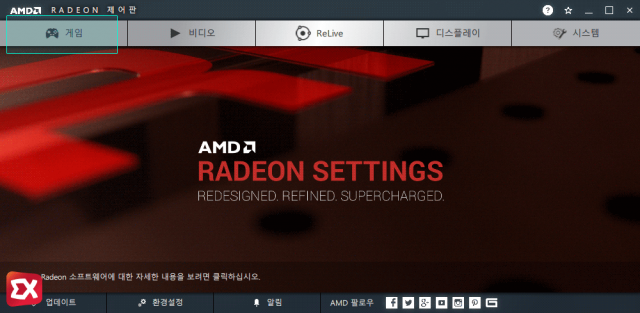
바탕화면에서 마우스 오른쪽 버튼을 클릭해 Radeon 설정을 클릭하면 라데온 제어판이 열리게 되는데 상단 메뉴의 게임 탭을 클릭합니다.
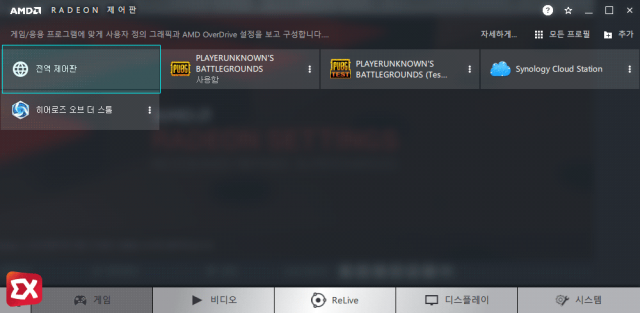
전역 제어판을 클릭합니다.
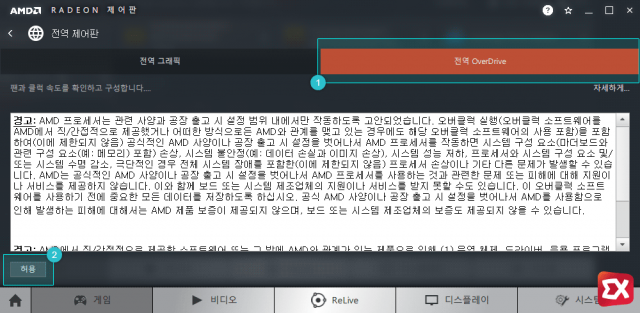
전역 제어판에서 ①전역 OverDrive를 클릭하면 오버클럭 메뉴가 활성화 되는데 오버클럭을 과도하게 설정하는 경우 제품 문제나 시스템 불안정으로 이어질수 있다는 경고 메시지가 뜹니다.
②허용 버튼을 클릭해서 메뉴를 활성화 합니다.
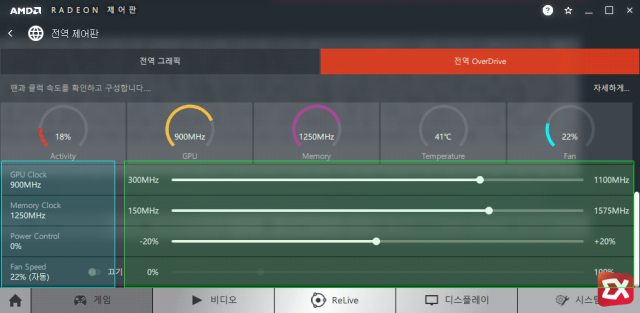
우선 전역 오버드라이브 메뉴 왼쪽의 GPU와 메모리 클럭은 현재 설정된 그래픽카드의 클럭을 나타내는데 오른쪽의 설정바로 클럭을 컨트롤 하면 변경이 됩니다.
한가지 팁은 최초에 클럭을 설정할때 기본 클럭의 약 20%정도를 올려 안정화 테스트룰 한 다음 문제가 없으면 10% 정도씩 올려가면서 안정화 테스트를 반복하는 것입니다.
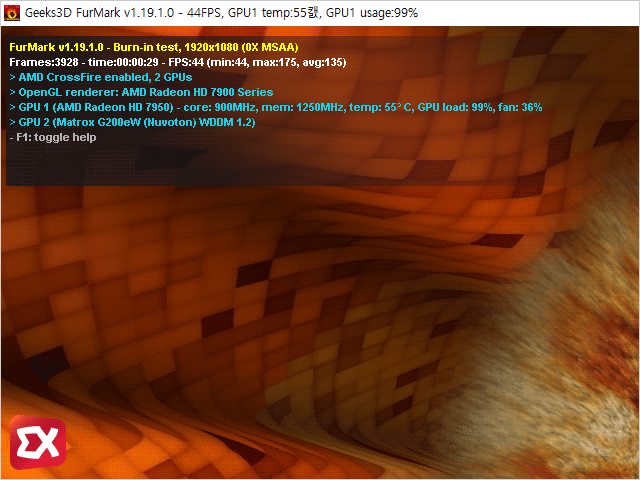
furmark 같은 그래픽카드 테스트 프로그램을 이용해 안정화를 진행하면서 모니터에 반점이나 라인이 생기지 않는지, 화면이 깨지지 않는지 확인하고 그래픽카드 온도 또한 체크해서 그래픽카드 온도가 높다면 오버드라이브의 Fan Speed를 자동으로 두지 않고 사용자가 퍼센트를 지정해 강제로 회전시킬 수 있습니다.
과도한 오버클럭은 부품이 망가질 수 있으므로 조심해서 진행하시길 바랍니다. :D



